Wiele osób odczuwało w Windows 11 brak zegara w kalendarzu. Ale najnowsze edycje kompilacji w kanałach Beta oraz Dev pokazują, że właśnie powraca. Co więcej – teraz możesz mieć większy zegar z wyświetlanymi sekundami, tak jak w systemie Windows 10 (Microsoft próbował to usunąć z jakiegoś powodu, ale szybko to przywrócił). Po włączeniu zegar pojawi się z kalendarzem zwiniętym lub rozwiniętym, w zależności od ustawień.
Windows 11 zyskuje na praktyczności
Microsoft nie tylko przywraca zegar kalendarza, ale także go ulepsza. Ci, którzy go nie chcą, mogą przejść do Ustawień i wyłączyć zegar, aby uzyskać bardziej przejrzysty wygląd. Możesz dostosować tę funkcję w Ustawieniach, a konkretnie ich sekcji Czas i język – Data i czas . Należy pamiętać, że funkcja ta jest wdrażana stopniowo, więc nie wszyscy insiderzy mają do niej dostęp w tej chwili.
Jeśli ktoś jest bardzo niecierpliwy, może wymusić jej włączenie. Jednak będzie to tego potrzebna aplikacja ViVeTool, którą można pobrać z GitHiba. Następnie:
- uruchom wiersz poleceń jako administrator i przejdź do folderu zawierającego pliki ViveTool za pomocą polecenia CD. Na przykład, jeśli umieściłeś ViveTool w C:\Vive, wpisz CD C:\Vive
- wpisz vivetool /enable /id:42651849,48433719 i naciśnij Enter
- uruchom ponownie komputer
Jeśli wszystko zostało przeprowadzone poprawnie, możesz spodziewać się widoku jak poniżej:
Czytaj też: W końcu pożądane zmiany w obsłudze HDR w Windows 11
Póki co kalendarz na pasku zadań pozostaje bardzo podstawowy pod względem funkcjonalności. Nadal nie wyświetla on Twojego kalendarza i nie pozwala na tworzenie nowych wydarzeń. Dlatego jeśli chcesz od systemowego kalendarza coś więcej, musisz póki co korzystać z narzędzi firm trzecich.







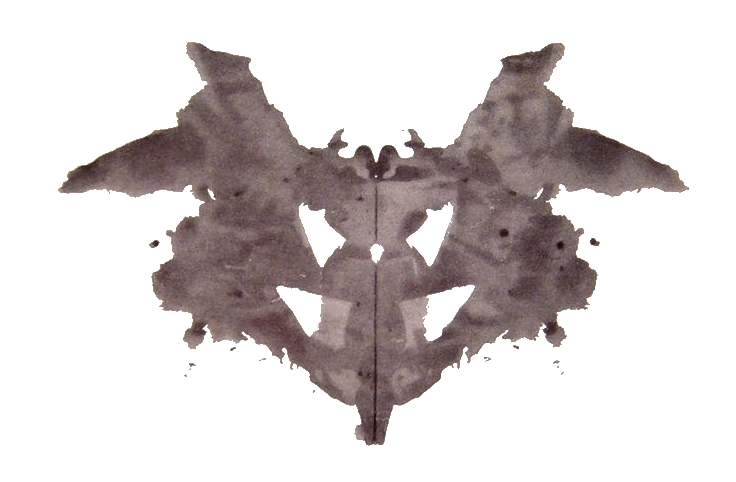
 English (US) ·
English (US) · 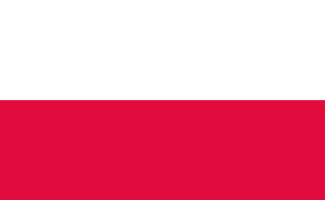 Polish (PL) ·
Polish (PL) ·